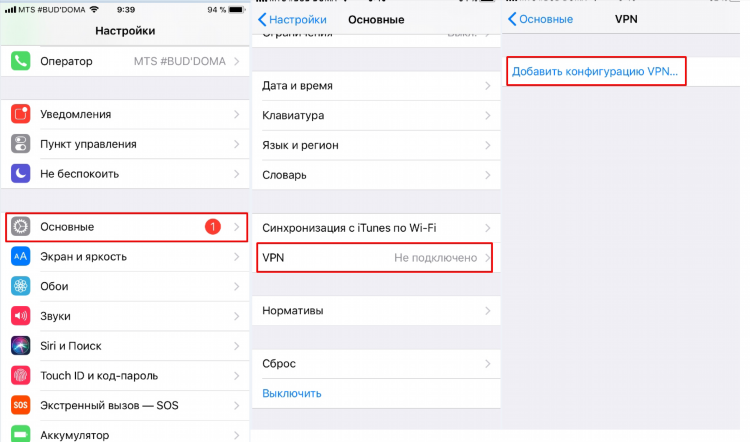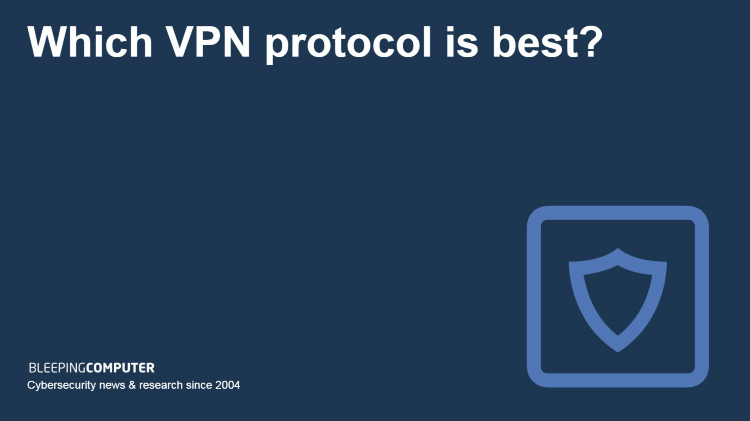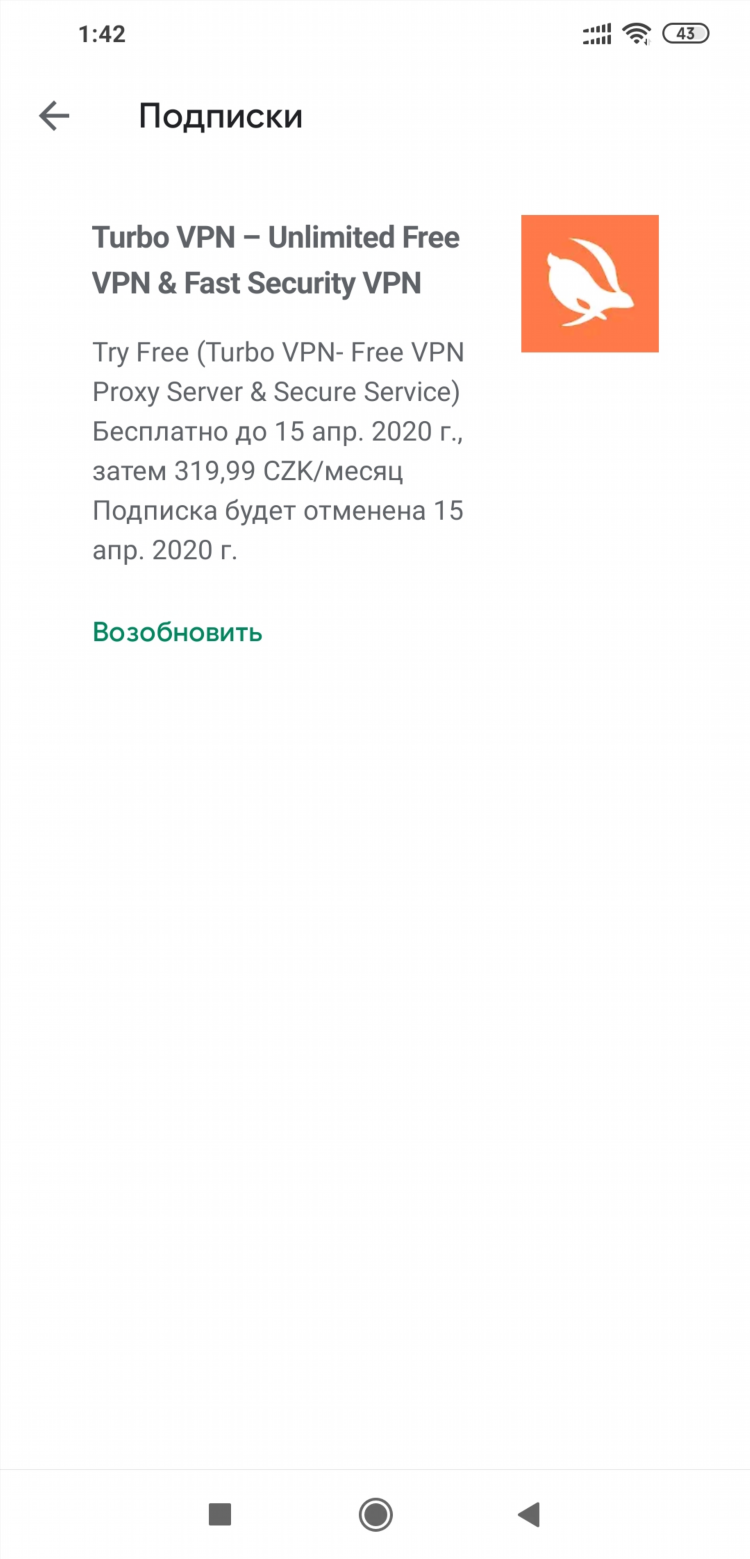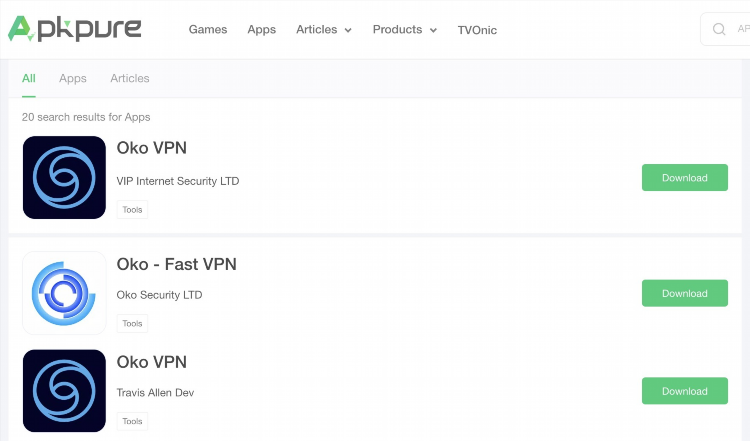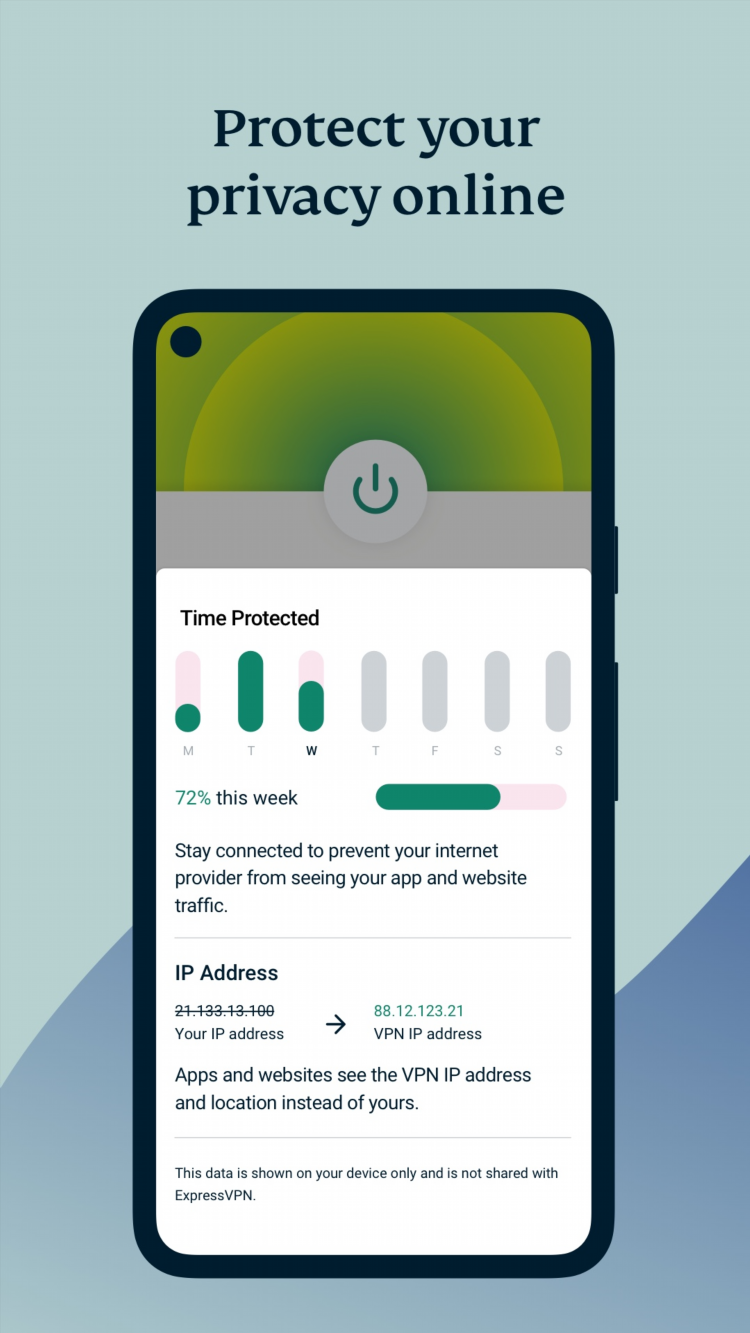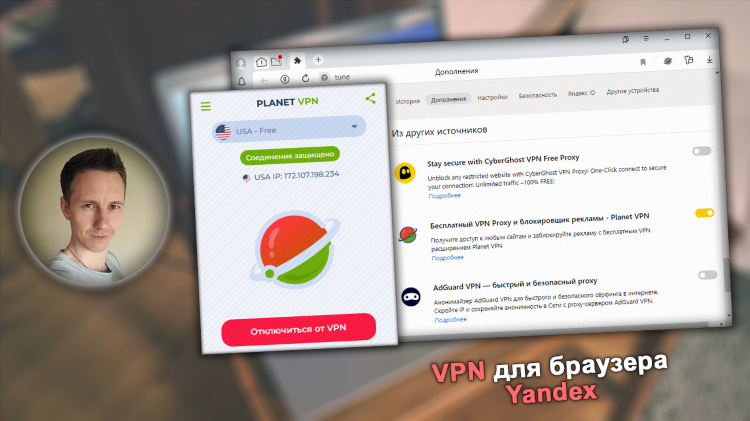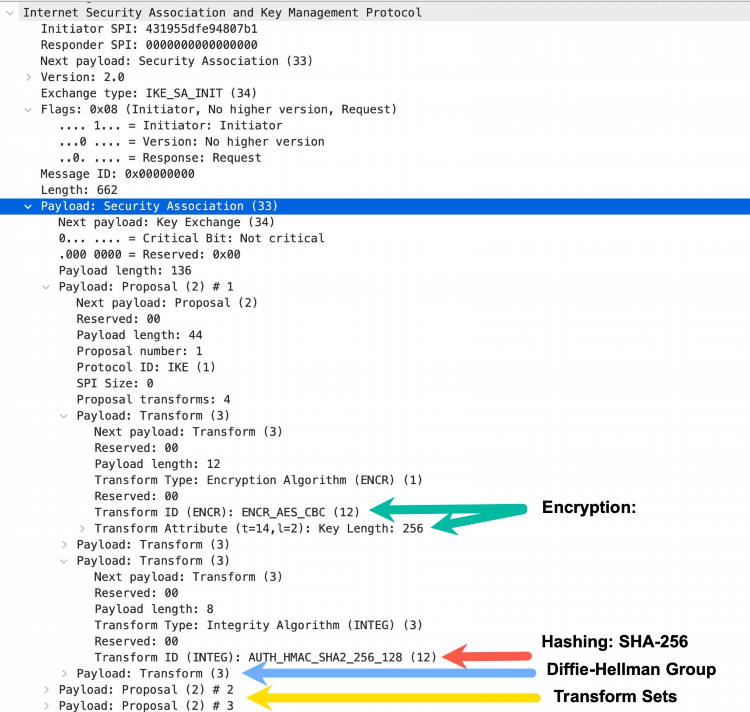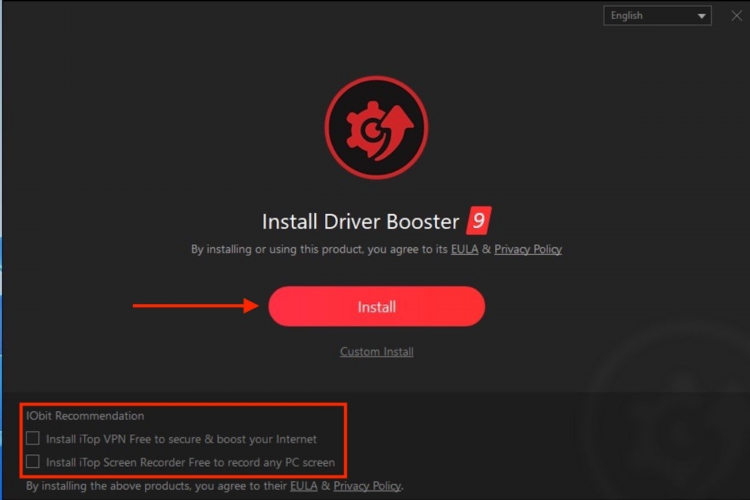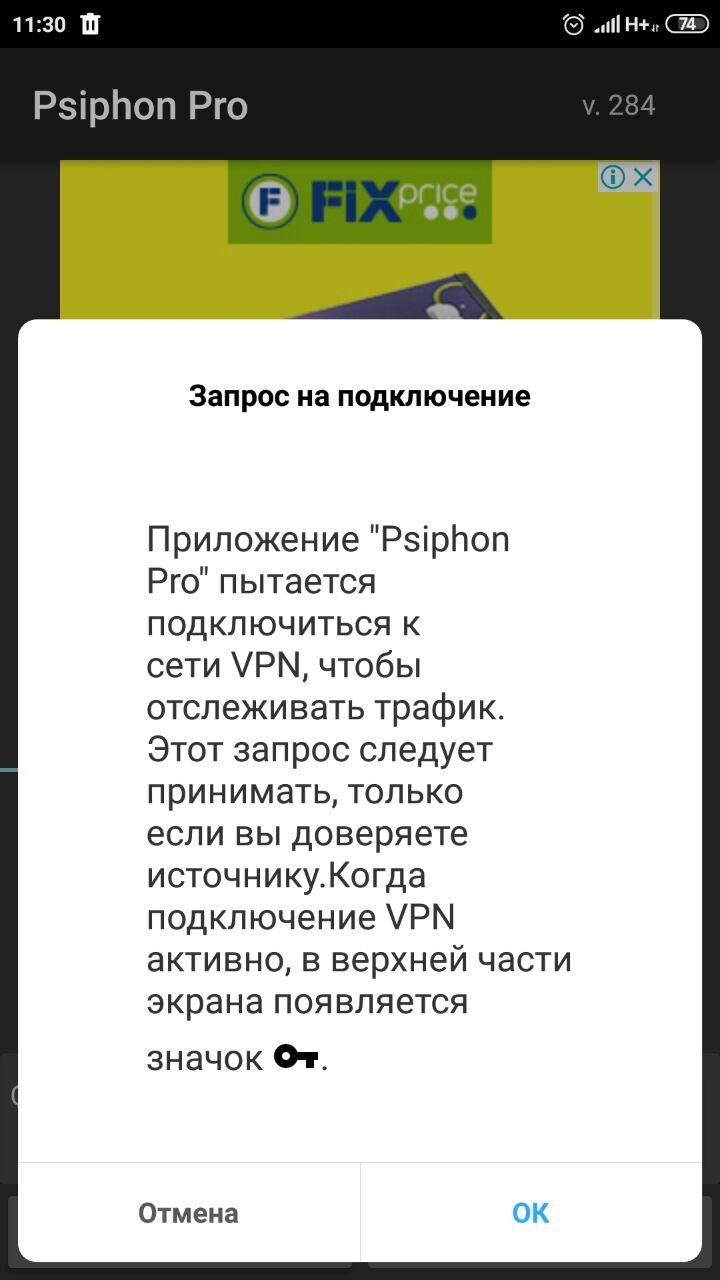
Установка VPN на ноутбук: пошаговое руководство и особенности
Что такое VPN и зачем он нужен
VPN (Virtual Private Network) — это технология, обеспечивающая защищённое и зашифрованное соединение между устройством пользователя и удалённым сервером. Основное назначение VPN — обеспечение конфиденциальности, защита личных данных при работе в публичных сетях и обход региональных ограничений доступа к интернет-ресурсам.
Установка VPN на ноутбук: основные способы
Существует несколько проверенных способов установки VPN на ноутбук в зависимости от операционной системы и предпочтений пользователя.
1. Использование встроенных средств операционной системы
Большинство современных ОС (Windows, macOS) поддерживают подключение к VPN без необходимости установки дополнительного программного обеспечения.
Порядок установки VPN на ноутбук с Windows:
-
Перейти в «Параметры» → «Сеть и Интернет» → «VPN».
-
Нажать «Добавить подключение VPN».
-
Указать следующие параметры:
-
Провайдер VPN — Windows (встроенный).
-
Имя подключения — произвольное.
-
Имя или адрес сервера — предоставляется провайдером.
-
Тип VPN — в зависимости от требований провайдера (например, L2TP/IPSec, PPTP, IKEv2).
-
Метод входа — имя пользователя и пароль или сертификат.
-
-
Сохранить настройки и подключиться к VPN.
Для macOS последовательность аналогична, настройка производится через «Системные настройки» → «Сеть».
2. Установка специализированного VPN-клиента
Многие коммерческие провайдеры VPN предоставляют собственные приложения для различных платформ.
Преимущества использования официального клиента:
-
Упрощённая установка.
-
Автоматическая настройка шифрования и протоколов.
-
Дополнительные функции (автоотключение, смена IP, защита от утечек DNS).
Этапы установки:
-
Скачивание VPN-клиента с официального сайта провайдера.
-
Установка приложения на ноутбук.
-
Вход в учётную запись и выбор сервера для подключения.
-
Активация соединения одним нажатием.
3. Использование расширений для браузера
Некоторые VPN-сервисы предлагают браузерные расширения. Это решение ограничено, так как шифруется только трафик браузера, а не всего устройства.
Пример:
-
Установка расширения для Google Chrome или Mozilla Firefox.
-
Авторизация в учётной записи VPN.
-
Подключение к серверу через интерфейс расширения.
Как выбрать VPN-сервис
При выборе VPN-провайдера рекомендуется учитывать следующие параметры:
-
Наличие шифрования: Поддержка надёжных протоколов (OpenVPN, WireGuard, IKEv2).
-
Скорость соединения: Зависит от серверной инфраструктуры провайдера.
-
Политика конфиденциальности: Отсутствие логирования пользовательской активности.
-
Совместимость с ОС: Наличие клиента для нужной платформы.
-
Поддержка технической поддержки: Наличие службы поддержки 24/7.
Возможные проблемы при установке VPN на ноутбук
-
Ошибка подключения: Часто вызвана неправильными параметрами сервера или блокировкой со стороны антивируса или брандмауэра.
-
Снижение скорости интернета: Нормальное явление при использовании шифрования; можно минимизировать, выбрав ближайший сервер.
-
Недоступность некоторых ресурсов: Возможно при использовании общего IP-адреса, ранее попавшего в чёрные списки.
FAQ
Какие протоколы VPN наиболее безопасны?
Наиболее надёжными считаются OpenVPN и WireGuard. Они обеспечивают высокий уровень защиты и широкую совместимость.
Нужна ли лицензия для использования VPN?
Зависит от конкретного сервиса. Существуют как платные VPN-сервисы, так и ограниченные бесплатные версии.
Можно ли использовать один VPN на нескольких устройствах?
Большинство коммерческих провайдеров позволяют использовать один аккаунт на 3–10 устройствах одновременно.
Как отключить VPN на ноутбуке?
Для отключения встроенного VPN следует зайти в настройки сети и нажать «Отключить». В клиентских приложениях — использовать соответствующую кнопку интерфейса.
Можно ли установить VPN без прав администратора?
Ограниченные права могут не позволить установить VPN-клиент или изменить сетевые параметры. В этом случае рекомендуется использовать браузерные расширения.